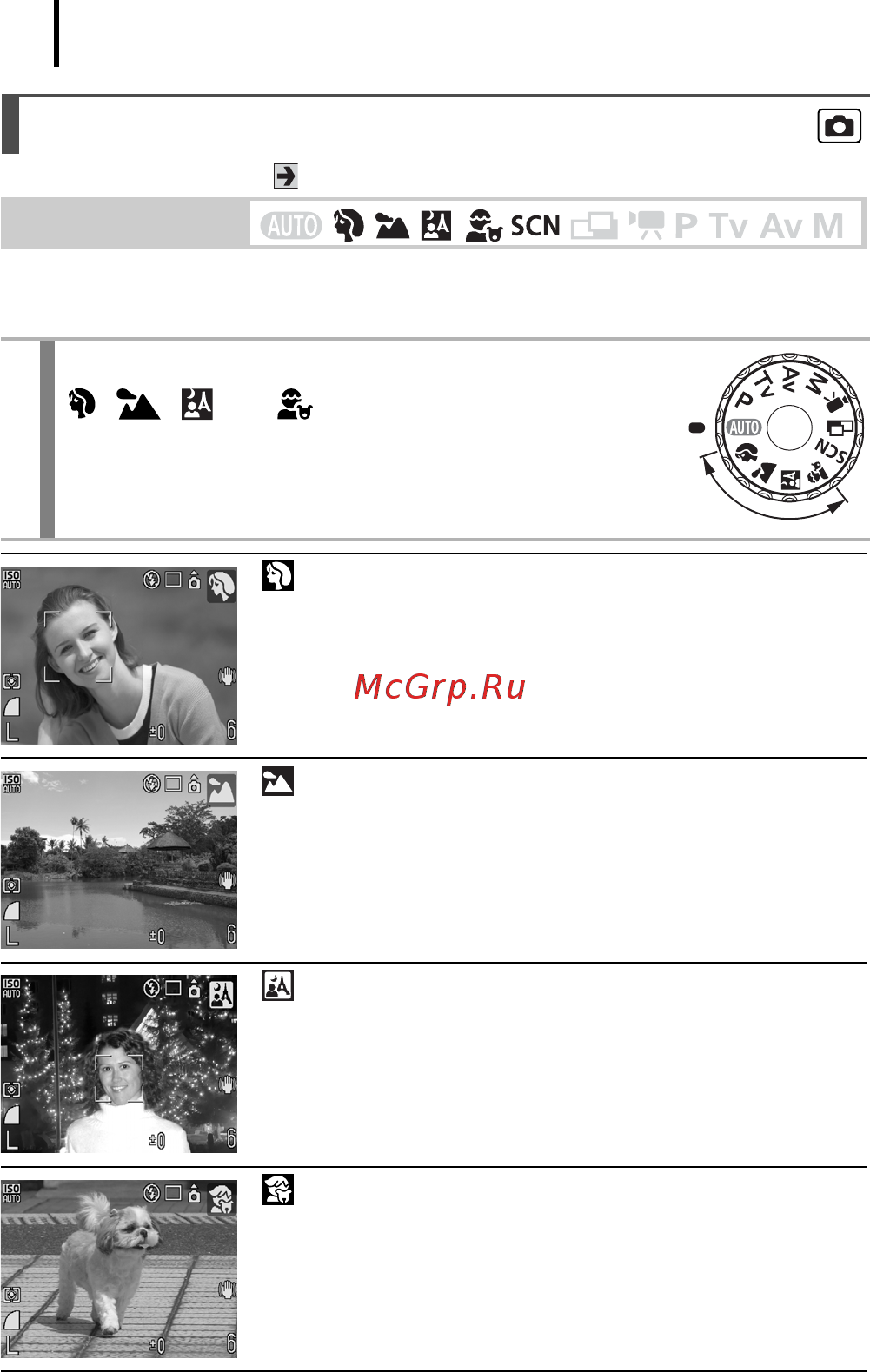Режимы съемки на фотоаппарате: Режимы фотоаппарата P, A, S, M и как снимать с их помощью
Режимы фотоаппарата P, A, S, M и как снимать с их помощью
Обычно, после того, как надоедают все ‘Авто’-режимы фотоаппарата, множество людей начинают использовать специальные полуавтоматические режимы M, A, S, P. Эти режимы можно найти на колесе управления камерой, как показано на картинке ниже. Обычно режиме M, A, S, P выделяются в отдельный набор, например, на фото ниже эти режимы выделены специальной дугой, которая их объединяет. Можно встретить вместо называния ‘M, A, S, P’ другое называние – ‘P, A, S, M’ или ‘M, AV, TV, P’ – все это одно и то же самое. Про эти режимы как раз я попытаюсь рассказать в данной статье.
Режимы на фотокамере
Все режимы работы фотоаппарата нацелены на создание оптимальной экспозиции. Любой режим подбирает параметры съемки таким образом, чтобы получить максимально правильный снимок с точки зрения количества света, необходимого для того, чтобы передать экспонируемую сцену.
Важно: режимы P, A, S, M дают дополнительный доступ ко многим пунктам меню, которые недоступны в автоматических режимах. В этих режимах можно настраивать любые фукнции по своему вкусу, например, управлять ISO, выбирать формат снимков и т.п.
Чтобы понять как работают данные режимы P, A, S, M, я настоятельно рекомендую ознакомиться с такими базовыми понятиями в фотографии, как:
P
Самым простым специальным режимом является режим ‘P’ (Programmed) – гибкий программный режим.
Он очень похож на автоматический режим работы фотоаппарата ‘Auto’, но в данном режиме можно изменять выдержку в определенных пределах. Выдержка меняется в диапазоне, который позволяют крайние значения диафрагмы объектива. Выдержку можно изменять с помощью колесиков управления фотоаппарата. Если выдержка была изменена фотографом, к имени режима добавляется “*”.
Пример: если увеличить выдержку с 1/200 секунды до 1/100 секунды, то это даст возможность матрице поглотить больше света и получить пересвет, потому камера должна уменьшить количество света, прикрыв диафрагму, и диафрагма закроется на одну ступень. Например, если при 1/200с было F4.0, то при 1/100с станет F5.6. Мне не нравится данный режим тем, что он постоянно пытается выставить значение выдержки и диафрагмы, которые удобны самой камере. При каждой новой сцене с другой экспозицией, 
Для чего используется режим ‘P’: режимом удобно пользоваться при переходе с зеленой зоны (полностью автоматический режим работы камеры) на режимы класса M, A, S, P. Можно быть уверенным, что камера поможет выставить нормальные настройки. В этом режиме можно фотографировать практически всё, особо не переживая за правильность настроек. Можно очень легко добиться самой короткой выдержки из доступных, которую позволяет получить объектив и текущее значение ISO, при этом можно быть полностью уверенным в правильности экспонирования кадра. Это можно использовать для ‘остановки времени‘. Если включить режим авто-исо, то программный режим работает немного по другому.
Снимок в одном из режимов PASM
A (или Av)
Очень полезным режимом является режим ‘A’ (Aperture Priority), или ‘Av’ (Aperture value) – приоритет диафрагмы
Это один из моих любимых режимов работы камеры. Он довольно удобный, так как позволяет контролировать диафрагму, а вместе с ней и глубину резкости. В этом режиме можно просто установить нужное значение диафрагмы, а камера сама пересчитывает и подберет значения выдержки. Чем больше диафрагма, тем меньше выдержка. И наоборот, чем меньше диафрагма, тем больше выдержка. Маневр выдержки на много шире нежели маневр диафрагмы. Обычно выдержка меняется от 30 секунд до 1/8000 секунды, то есть границы выдержки очень большИе и камера почти всегда может подобрать нужное значение выдержки практически для любого значения диафрагмы на фотоаппарате.
Он довольно удобный, так как позволяет контролировать диафрагму, а вместе с ней и глубину резкости. В этом режиме можно просто установить нужное значение диафрагмы, а камера сама пересчитывает и подберет значения выдержки. Чем больше диафрагма, тем меньше выдержка. И наоборот, чем меньше диафрагма, тем больше выдержка. Маневр выдержки на много шире нежели маневр диафрагмы. Обычно выдержка меняется от 30 секунд до 1/8000 секунды, то есть границы выдержки очень большИе и камера почти всегда может подобрать нужное значение выдержки практически для любого значения диафрагмы на фотоаппарате.
Например: для объектива с пределами диафрагмы от F3.5 до F36 камера почти всегда подберет нужную выдержку для любого значения числа F. Так, для F3.5 будет подобрана относительно короткая выдержка, а для F/36 будет подобрана длинная выдержка.
Если при определенном значение числа F камера не может подобрать нужное значение выдержки, то на фотоаппарате, в поле, которое отвечает за выдержу, будет показано значение HiGH или LOW.
Для чего используется режим ‘А’: в этом режиме очень удобно контролировать глубину резкости изображения. С помощью режима приоритета диафрагмы можно легко фотографировать с размытым фоном. Обычно диафрагмирование (управления диафрагмой) может серьезно улучшить качество изображения, так как большинство объективов дают максимальное качество изображения только в определенном диапазоне чисел F. Так, диафрагма очень сильно влияет на виньетирование и хроматические аберрации. С помощью данного режима можно легко управлять интенсивностью боке, что иногда важно для фотографирования портретов. А с помощью закрытой диафрагмы в режиме ‘А’ можно добиваться фотографий с длинной выдержкой, например, таких. Можно и получать разные интересные эффекты, например такие. Очень эффективно работает данный режим при включенной функции автоматической чувствительности ISO.
Снимок в одном из режимов PASM
S (или Tv)
Режим ‘S’ – (Shutter Priority), или ‘Tv’ (Time value) – приоритет выдержки
Здесь все наоборот – этот режим позволяет управлять выдержкой, в отличии от программного режима, режим приоритета выдержки позволяет задавать любые значения выдержки, которые может использовать фотоаппарат. Если на камере выставить определенную выдержку, то камера сама подберет нужное значение диафрагмы. Режим работает аналогично режиму приоритета диафрагмы, только вместо значение диафрагмы здесь нужно устанавливать значение выдержки. Ход диафрагмирования довольно ограничен, и часто можно столкнуться с тем, что камера не может установить нужную диафрагму для определенного значения выдержки.
Если на камере выставить определенную выдержку, то камера сама подберет нужное значение диафрагмы. Режим работает аналогично режиму приоритета диафрагмы, только вместо значение диафрагмы здесь нужно устанавливать значение выдержки. Ход диафрагмирования довольно ограничен, и часто можно столкнуться с тем, что камера не может установить нужную диафрагму для определенного значения выдержки.
Если при определенной выдержке камера не может подобрать нужное значение диафрагмы, то на фотоаппарате в поле, которое отвечает за диафрагму, будет показано значение HiGH или LOW.
Для чего используется режим ‘S’: с помощью данного режима очень легко добиваться эффекта остановки движения. Это очень полезно при съемке спорта и быстро движущихся объектов. Для того, чтобы заморозить что-то на фотографии, достаточно сделать снимок на короткой выдержке, например, на 1/2000 секунды, при этом камера сама подберет нужное значение диафрагмы для выдержки в 1/2000 секунды. Также, в данном режиме удобно снимать с рук без смаза картинки. Очень хорошо работает данный режим при включенной функции автоматического ISO.
Очень хорошо работает данный режим при включенной функции автоматического ISO.
Снимок в одном из режимов PASM
M
‘M’ (Manual) – ручной режим.
В этом режиме на камере придется выставить и значения выдержки, и диафрагмы вручную, собственно, потому режим и называется ‘ручным режимом управления камерой‘. Конечно, ручной режим можно немного автоматизировать, про это более детально здесь.
Обычно режим ‘M’ применяется в сложных условиях съемки, когда экспозамер не может справиться с определением нужной экспозиции. При работе в режиме ‘M’ очень сильно помогает добиться правильной экспозиции шкала экспозиции в видоискателе, а также, использование гистограммы. Режим ‘M’ считается по истине творческим режимом и позволяет контролировать все доступные параметры, которые отвечают за экспозицию. Интересный эффект в режиме ‘M’ получается при использовании внешней вспышки, более подробно можно почитать здесь.
Выводы:
Творческие полуавтоматические режимы управления фотоаппаратом очень полезны в ряде случаев и могут очень легко заставить камеру сделать то, что хочет фотограф. Рекомендую провести свои собственные эксперименты. И небольшое видео по теме:
Здесь на сайте комментарии не требуют никакой регистрации. В комментариях можно задать вопрос по теме, или оставить свой отзыв, или описать свой опыт. Для подбора фототехники я рекомендую E-katalog. Много мелочей для фото можно найти на Aliexpress.Материал подготовил Аркадий Шаповал. Мой Youtube-канал, а также группа Радоживы на Facebook и VK.
12 советов о начале работы с новой фотокамерой
После того как вы распаковали новую камеру, зарядили и установили аккумулятор и вставили карту памяти, вы чувствуете и волнение, и трепет.
Данная статья станет для вас неким полезным руководством, которое объяснит, что вам следует сделать, чтобы начать работать с новой фотокамерой, будь то зеркальная, компактная (обычая или высокого класса) или системная фотокамера.
Большинство функций управления, которые мы перечислим, можно найти в меню новых камер, будь то в главном меню или меню функций, но вы также заметите, что на панели есть специальные кнопки настройки ISO, баланса белого и т.д., которые дают вам прямой доступ к определенным настройкам фотоаппарата.
1. Отформатируйте карту
Когда вы вставляете карту памяти в новую камеру отформатируйте её, лучше всего начинать работу с новым фотоаппаратом с чистой картой памяти. Тем более что так у вас будет много пространства для начала съемки.

Если вы никогда раньше не форматировали карту, то знайте – это очень простой процесс, просто нажмите кнопку меню и найдите пункт «Форматирование карты памяти». В зависимости от фирмы производителя данный пункт может быть размещен по-разному. Отыскав требуемый пункт, нажмите на него, а затем подтвердите форматирование, нажав кнопку «ОК».
2. Формат изображений: RAW и JPEG
Все цифровые камеры позволяют сохранять изображения в формате файлов JPEG, но некоторые также дают возможность снимать и в формате RAW, а также в формате RAW, при этом делая копию в формате JPEG.
Снимая в формате RAW, вы делаете максимально качественные и четкие фотографии, данный режим съемки является наиболее приемлемым в большинстве случаев. Снимать в RAW рекомендуют в случае, если в дальнейшем вы будете обрабатывать фотографию в графическом редакторе. Снимая в RAW, вам следует установить на компьютер специальное программное обеспечение, которое преобразует снимки из RAW в другой формат, сохраняя качество изображения.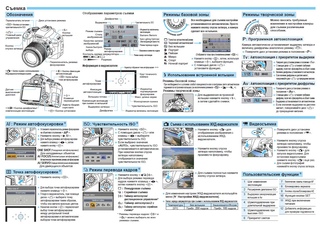 Просто открыть RAW-изображение и начать работать с ним в Photoshop у вас не получится.
Просто открыть RAW-изображение и начать работать с ним в Photoshop у вас не получится.
В большинстве случаев специальные программы, преобразующие фотографию RAW в такие форматы как в TIFF и JPEG, поставляются на диске вместе с новой камерой. Если диска у вас нет, вы всегда можете найти программу в Интернете и приобрести её.
Учтите, что если вы захотите отправить фотографию другу по электронной почте, то скорее всего он не сможет просмотреть RAW изображение. Для такой отправки вам потребуется JPEG файл.
Формат JPEG также необходим, если вы хотите загрузить изображение на сайты социальных сетей, таких как Facebook, Twitter и Вконтакте. Кроме того, если вы хотите распечатать фотографии в фотолаборатории у вас, скорее всего, тоже ничего не выйдет, придется переводить изображение в формат JPEG. Для предотвращения таких неприятностей лучше заранее работать сразу в двух форматах. В этом случае камера снимает в формате RAW и делает резервную копию в JPEG формате. Имейте в виду, так карта памяти заполнится намного быстрее.
3. Размер изображения: Большой
Большинство камер предоставляют возможность снимать изображения в разных размерах, измеряемых в пикселях. Меньшие изображения занимают меньше места на карте памяти и быстрее загружаются на Facebook и т.д., но, чтобы получить максимально качественные и четкие изображения, вы должны снимать при максимальном размере изображений.
4. Режимы экспозиции: Авто
Системные фотоаппараты и зеркалки предлагают широкий спектр режимов экспозиции. Правильно выбранный режим экспозиции гарантирует вам красиво освещенные снимки.
Установив на своем фотоаппарате автоматический режим, вы предоставляете камере возможность делать всю работу за вас и самой определять экспозицию. Кроме обычного автоматического режима, вы можете выбрать один из сюжетных режимов (портрет, пейзаж и т.д.) так вы сможете добиться более точного результата.
Когда вы наберетесь больше опыта и уверенности, вы можете попробовать использовать более продвинутые варианты съемки такие, как приоритет диафрагмы и приоритет выдержки.
В режиме приоритета диафрагмы вы устанавливаете размер диафрагмы в зависимости от того, насколько расфокусированным должен быть фон вашей фотографии. В этом режиме вы получите четкую область, находящуюся в фокусе и более размытую, находящуюся вне фокуса.
В режиме приоритета выдержки вы устанавливаете необходимую скорость затвора, которая способствует красивому размытию движущихся объектов. Диафрагма устанавливается камерой.
5. Чувствительность: Авто
Чувствительность ISO определяет количество света которое необходимо использовать камере для съемки изображения. При высоких значениях ISO, таких как 6400 ISO камере потребуется совсем немного света, но изображение может быть шумным и зернистым, при этом детализация будет не очень хорошей.
Используя низкое значение чувствительности, вы обеспечиваете высокое качество изображения, но для хорошей съемки в данном случае может потребоваться медленная скорость затвора или большая диафрагма. Только начиная работать с камерой, установите автоматическую настройку ISO, так камера будет сама устанавливать требуемое значение.
6. Баланс белого: Авто
Различные источники света излучают свет разного цвета, для человеческого глаза это не заметно, по крайней мере, мы не обращаем на это внимание. В камере все по-другому. И для того, чтобы цвет света не повлиял на качество фотографии, существует баланс белого. Установив камеру на автоматический режим, вы предоставляете ей возможность самостоятельно регулировать баланс белого в зависимости от ситуации.
Это не всегда даст вам желаемый результат, но на время обучения это самый оптимальный вариант. Немного разобравшись, как все работает, вы сможете самостоятельно регулировать этот параметр.
7. Замер экспозиции: Матричный или Мультизонный
Матричный или Мультизонный замер экспозиции наиболее приемлемый выбор для начала работы. В этом случае ваш кадр разбивается на зоны (сегменты), затем в каждом сегменте происходит оценка экспозиции. Результаты оценки каждого сегмента приводятся к среднему значению и получается оптимальная экспозиция для каждой зоны.
Название может меняться в зависимости от модели фотокамеры. Такой замер может называться оценочный, матричный, мультизонный или мультисегментый.
8. Фокусировка: Авто
Есть два основных варианта фокусировки: ручной и автоматический. В ручном режиме вы должны поворачивать кольцо фокусировки на объективе, чтобы добиться резкости снимаемого предмета.
В автоматическом режиме фокусировки камера делает эту работу за вас. Она будет фокусироваться на определенной точке.
Вы могли заметить, что обычно есть два или три варианта автофокусировки – покадровая, непрерывная и автоматическая фокусировка. Если вы выбираете режим непрерывной автофокусировки, это значит, что камера будет фокусироваться на объекте до тех пор, пока вы держите кнопку спуска нажатой, то есть пока идет съемка.
Многие камеры оснащены режимом автофокусировки, при котором камера будет находится в обычном автоматическом режиме до тех пор, пока не заметит, что объект движется, и в этот момент переключится в режим непрерывной фокусировки.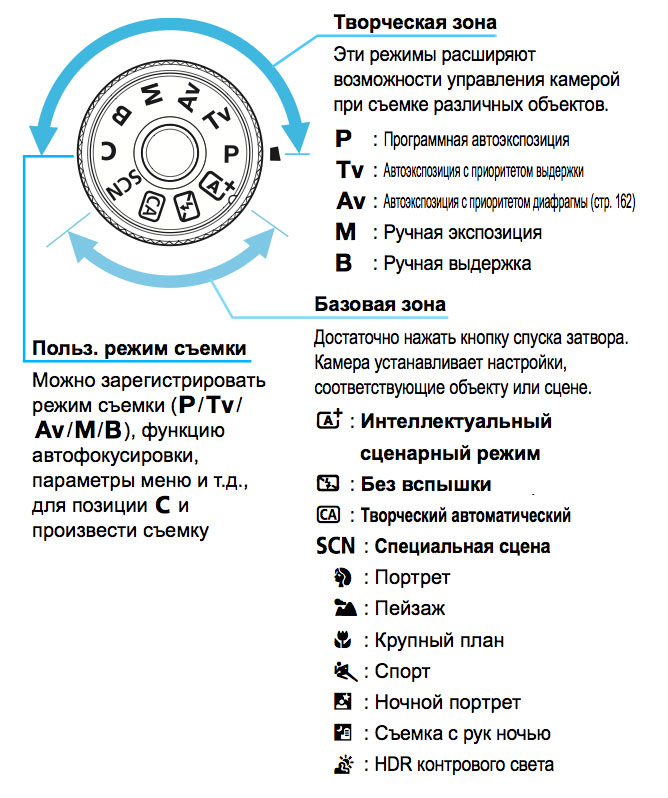
Чаще всего фотографы используют покадровую автоматическую фокусировку. В данном случае камера фокусируется на одной точке объекта и удерживает эту точку в фокусе, пока вы не сделаете снимок или не перефокусируетесь.
Покадровая фокусировка это удачный выбор для начала работы, правда камера в таком случае чаще всего фокусируется на самом ближайшем объекте по отношению к камере, это не всегда удобно, поэтому помните об этом и следите за тем, что снимаете.
9. Drive Mode: Single
Когда диск режимов камеры установлен на значении Single Frame камера будет делать только один снимок за одно нажатие кнопки спуска затвора. Чтобы сделать второй снимок, вы должны убрать палец с кнопки спуска затвора, а затем нажать на нее снова.
Это идеально подходит для большинства съемочных ситуаций. Альтернативой является непрерывная съемка и в этом режиме камера продолжает снимать фотографии тех пор, пока кнопка спуска затвора зажата.
Часто такой режим используется в сочетании с непрерывным режимом автофокусировки при съемке движущихся объектов.
10. Стабилизация изображения: Включена
Если ваша камера или объектив оснащены функцией стабилизации изображения, обязательно включите её, поскольку это поможет вам получить более четкие снимки, компенсируя небольшие вибрации и движение камеры во время съемки.
Стабилизация должна быть включена если вы снимете без штатива, когда фотоаппарат не устойчив.
11. Picture Control: Стандартный
Многие зеркальные и системные камеры предлагают такие настройки как Picture Styles или Picture Controls. Данные настройки определяют цветовой баланс вашего изображения, а также контрастность и резкость в соответствии с конкретной ситуацией съемки.
Например, если вы фотографируете природу и пейзаж, Picture Control обычно повышает уровень зеленого и синего цвета, одновременно с этим немного повышая резкость и контрастность.
Этот параметр не влияет на экспозицию и не следует его путать с Сюжетными режимы, которые устанавливают соответствующую выдержку и диафрагму в зависимости от сюжета.
12. Цветовая модель: Adobe RGB
Цветовая модель, по существу, определяет диапазон цветов, которые камера может воспринимать и воспроизводить на фотографиях. Большинство зеркалок и системных камер предлагают два варианта: Adobe RGB и SRGB. Adobe RGB имеет более широкую гамму, а это означает, что вы сможете делать более красочные фотографии, более богатые на цветовые оттенки.
Большинство мониторов отображают изображения, используя модель SRGB. Кроме того, такой вариант чаще всего используется в полиграфии. Если вы планируете распечатать много экземпляров фотографии или использовать снимки в создании коллажей, которые в дальнейшем будут распечатаны, то лучше переключить камеру на SRGB.
По материалам сайта www.digitalcameraworld.com
Что такое режим серийной съемки, и как он может быть полезен?
Когда дело доходит до фотографии, все упирается во время. Снимаете ли вы быстрый автомобиль или статичный пейзаж, очень важно знать в какой именно момент нажимать кнопку спуска затвора. Но среднее время реакции человека на визуальный стимул составляет 0,25 секунды, что затрудняет фотографирование мимолетных вещей. К счастью, когда лихорадочное нажатие на кнопку спуска затвора не выручает, есть режим серийной съемки.
Но среднее время реакции человека на визуальный стимул составляет 0,25 секунды, что затрудняет фотографирование мимолетных вещей. К счастью, когда лихорадочное нажатие на кнопку спуска затвора не выручает, есть режим серийной съемки.
Давайте быстро рассмотрим режим серийной съемки и его преимущества при съемке, и в этом нам поможет профессиональный фотограф Меган Кеннеди (Megan Kennedy).
Что такое серийный режим?
Режим серийной съемки также известен, как режим непрерывной съемки, или непрерывный высокоскоростной режим. Это функция камеры, которая позволяет быстро сделать серию фотографий. В режиме серийной съемки фотограф может удерживать кнопку спуска затвора, и камера делает несколько снимков, минимизируя интервал между ними.
Когда используется режим серийной съемки?
Режим серийной съемки можно использовать в любое время, но он особенно полезен для быстро движущихся объектов и мимолетных возможностей. В режиме серийной съемки моменты записываются намного быстрее, чем при ручной покадровой съемке события. Это увеличивает шансы сделать успешные фотографии недолговечных моментов.
Это увеличивает шансы сделать успешные фотографии недолговечных моментов.
Удержание камеры руками с удлинительными трубками может быть сложной задачей. Использование режима серийной съемки — это один из способов увеличения резкости макроизображений. 1/100 с|f/6.3|ISO 100
Режим серийной съемки часто рассматривается как настройка, которая лучше всего подходит для съемки динамичных спортивных событий. Но уличные фотографы, например, могут использовать этот режим, чтобы предвидеть интересные фотографические возможности. Режим серийной съемки отлично подходит для макросъемки и съемки дикой природы, а также для получения четких выражений лиц при портретной съемке.
Как использовать серийный режим
Прежде всего, проверьте свою SD-карту. Знаете ли вы, что карта памяти может мешать камере достичь максимальной скорости? Убедитесь, что вы используете скоростные карты памяти. В противном случае камера не сможет быстро сохранить изображения. Это снизит максимальную скорость съемки или еще больше ограничит буфер.
- Активация режима серийной съемки зависит от конкретной камеры
Многие зеркальные и беззеркальные камеры имеют физическую кнопку для доступа к этой функции. Иногда она обозначается значком с перекрывающимися несколькими прямоугольниками.
На некоторых камерах режим серийной съемки обозначается сокращенно CL и CH для непрерывного низкого и непрерывного высокого. Он размещен на циферблате вместе с автоспуском. Некоторые камеры имеют циферблат, который регулирует режим серийной съемки. У других будет специальная кнопка, а у некоторых — ярлык на одной из клавиш со стрелками. Если вы не видите значок серийной съемки на физической кнопке, скорее всего, этот параметр находится внутри быстрого меню или в полном меню вместе с другими параметрами съемки.
Многие камеры имеют более одной настройки серийной съемки — часто непрерывный высокий и непрерывный низкий режим. В высоком режиме съемка будет быстрее и фотографий будет больше. Но вы должны убедиться, что ваша камера не ограничивает возможности автофокусировки или другие функции, такие как доступ к электронному видоискателю (об этом позже). У некоторых камер есть несколько ограничений для высокоскоростной серийной съемки, у других их нет. Это еще одна причина, по которой важно знать свою камеру. Низкая серийная съемка не имеет ограничений и не заполняет карту памяти так быстро. Но и ваша камера не сможет снимать на максимальной скорости.
У некоторых камер есть несколько ограничений для высокоскоростной серийной съемки, у других их нет. Это еще одна причина, по которой важно знать свою камеру. Низкая серийная съемка не имеет ограничений и не заполняет карту памяти так быстро. Но и ваша камера не сможет снимать на максимальной скорости.
Значок серийного режима отображается на Canon 5D MK II. 1/60|f/9|ISO 500
При включенном режиме серийной съемки также необходимо убедиться, что вы установили правильный режим фокусировки. Лучше всего снимать в режиме непрерывной фокусировки. Постоянная фокусировка, известная как AI Servo на Canon и AF-C на Nikon, будет перманентно отслеживать движущиеся объекты, помогая поддерживать резкую фокусировку, пока активирован режим серийной съемки.
Наконец, установите соответствующие настройки камеры (выдержку, диафрагму и ISO), и вы готовы к работе! Сфокусируйтесь на объекте, нажмите кнопку спуска затвора, и камера сделает серию изображений, пока кнопка спуска затвора удерживается нажатой (до некоторой степени; см. ниже).
ниже).
- Технические особенности режима
Есть несколько аспектов, которые определяют качество серийной съемки. Скорость серийной съемки камеры может во многом зависеть от самой камеры. В то время как некоторые камеры работают со скоростью два или три кадра в секунду (fps – frames per second), камеры более высокого класса могут работать со скоростью 8+ кадров в секунду за серию.
Кроме того, фотографии в режиме серийной съемки сохраняются в буфере снимков перед переносом на карту памяти. Размер буфера снимков камеры и карты памяти определяет, как долго вы можете снимать в режиме серийной съемки, а также скорость записи любых сделанных изображений. Например, с картой UDMA Canon 5D Mark II может снимать серию из 310 больших файлов JPEG.
Режим серийной съемки хорош для съемки мимолетных моментов. 1/160 с|f/6.3|ISO 400
Однако, если хотите снимать в формате RAW, буфер имеет емкость для 13 изображений в серии с картой UDMA. Файлы RAW больше. При съемке в RAW буфер заполняется быстрее, чем в JPEG.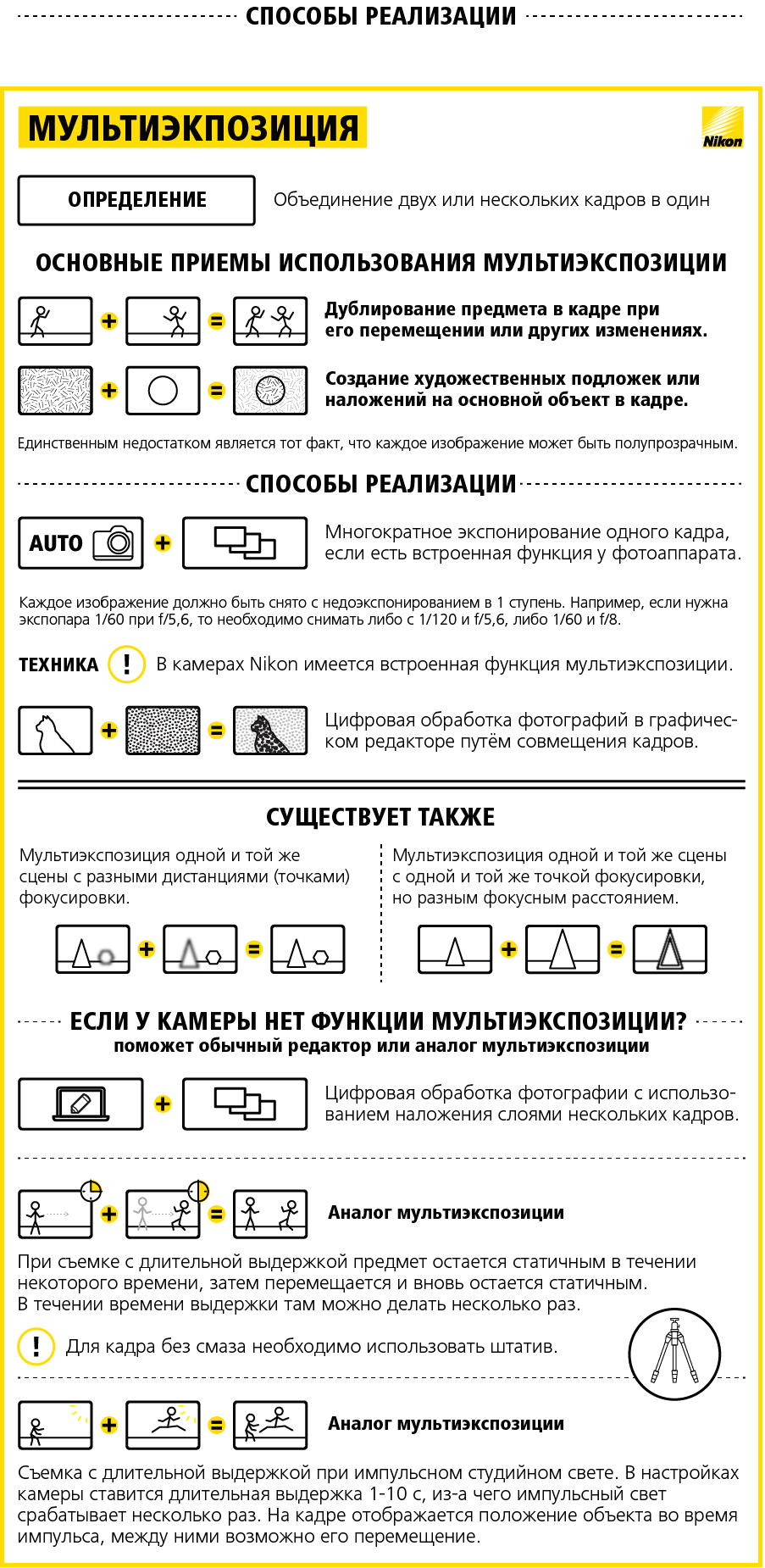 Например, камера может снимать 20 фотографий в формате RAW подряд, но 200 изображений в формате JPEG. Это важно знать при планировании съемки, так как потребность в более длинной серии будет зависеть от вашего желания снимать в формате JPEG.
Например, камера может снимать 20 фотографий в формате RAW подряд, но 200 изображений в формате JPEG. Это важно знать при планировании съемки, так как потребность в более длинной серии будет зависеть от вашего желания снимать в формате JPEG.
Другой вариант увеличения продолжительности серийной съемки — изменить настройку частоты кадров в секунду. Не все камеры имеют эту возможность. Однако выбор более медленного режима серийной съемки будет поддерживать вашу серию дольше, но с большим интервалом между кадрами.
Еще один аспект, который следует учитывать при использовании серийного режима, — это время автономной работы. Съемка в режиме серийной съемки может разрядить аккумулятор быстрее, чем при покадровой съемке. Если вы планируете часто использовать режим серийной съемки во время съемки, было бы разумно взять с собой дополнительную батарею или две.
Заключение
Снимаете ли вы семейный портрет с активными детьми, снимаете стаю птиц в полете или освещаете спортивное мероприятие, в режиме серийной съемки можно запечатлеть моменты, которые иначе можно было бы упустить при покадровой съемке. Установив камеру в режим серии, вы можете предвидеть события и делать серию экспозиций, не беспокоясь о времени реакции.
Установив камеру в режим серии, вы можете предвидеть события и делать серию экспозиций, не беспокоясь о времени реакции.
Когда и как использовать сюжетные режимы съемки?
Почти все современные цифровые фотокамеры наделены сюжетными режимами. Этот функционал введен в помощь начинающим фотолюбителям. Не нужно самому настраивать выдержку, диафрагму и прочие параметры. Достаточно лишь выбрать подходящий сюжетный режим. С другой стороны, выбор сюжетной программы позволяет не переводить камеру в автоматический режим, в котором она может допустить ошибку и сделать фотографию не такой, какое её видите вы.
Но сюжетными режимами тоже надо научиться пользоваться. Вроде бы они имеют понятные названия — портрет, пейзаж… Но на самом деле каждую сюжетную программу можно приспособить под любые условия съемки. Важно лишь знать, какие параметры изменяет каждый сюжет. После этого вы точно будете знать, что же получится на выходе.
Автоматический режим
К сюжетным программам не относится.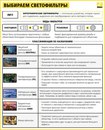 Тем не менее, сейчас всякая камера обладает автоматическим режимом. При его выборе электроника своими силами пытается определить, на что именно вы навели фотоаппарат. Она самостоятельно выставит баланс белого, выдержку, ISO и прочие параметры. Как правило, результат получается неплохим, и способен удовлетворить не самого придирчивого владельца камеры. Ещё всё зависит от мощности компонентов фотоаппарата. Продвинутые компакты будут снимать в автоматическом режиме максимально правильно. Но даже они не позволят в этом режиме реализовать весь ваш творческий потенциал.
Тем не менее, сейчас всякая камера обладает автоматическим режимом. При его выборе электроника своими силами пытается определить, на что именно вы навели фотоаппарат. Она самостоятельно выставит баланс белого, выдержку, ISO и прочие параметры. Как правило, результат получается неплохим, и способен удовлетворить не самого придирчивого владельца камеры. Ещё всё зависит от мощности компонентов фотоаппарата. Продвинутые компакты будут снимать в автоматическом режиме максимально правильно. Но даже они не позволят в этом режиме реализовать весь ваш творческий потенциал.
Портрет
Сценарный режим «Портрет» чаще всего используется при съемке людей на каких-либо торжественных событиях. Наверняка, вы не раз видели фотографии со свадеб и других праздников, где фон за человеком размыт. Проще всего такой эффект достигается именно при съемке в режиме «Портрет». После его выбора максимально резким на фотографии будет только объект съемки, на котором сфокусирован объектив. Передний и задний планы будут размыты. Если вам нужно задать степень размытия фона, то придется перейти в программный режим и отрегулировать в нём степень раскрытия диафрагмы.
Передний и задний планы будут размыты. Если вам нужно задать степень размытия фона, то придется перейти в программный режим и отрегулировать в нём степень раскрытия диафрагмы.
Пейзаж
Неопытные владельцы камер часто используют автоматический режим для съемки пейзажей. Ни в коем случае нельзя так поступать! Используйте специально предназначенный для этого режим «Пейзаж». Дело в том, что автоматика обязательно сфокусирует объектив на каком-либо объекте, пусть и не на самом близком. Из-за этого лес на заднем плане или какие-либо другие объекты будут выглядеть слегка нечетко. При задействовании сюжетной программы «Пейзаж» камера устанавливает максимальную глубину резкости. Четкими будут абсолютно все объекты съемки. И лес на заднем плане, и ручей неподалеку, и облака вверху, и даже домашние любимцы, резвящиеся на переднем плане. При использовании данной программы система фокусировки фактически переходит в режим «Бесконечность». Конечно же, снимать при помощи этого сюжетного режима можно не только природу, но и городские пейзажи.
Макро
Обратный эффект имеет режим «Макро». При выборе этого сценария объектив как правило задействует максимальный зум и фокусируется на ближайшем объекте, даже очень маленьком. Данный сюжетный режим предназначен для съемки миниатюрных объектов. Это могут быть цветы, насекомые, детали какого-либо механизма… Если у вас имеется специализированный объектив для макросъемки, то в этом режиме легко можно фотографировать во всей красе комаров, жуков, гусениц, бабочек и прочих насекомых. В автоматическом режиме камера как правило не может сфокусироваться на близко расположенном миниатюрном объекте.
Спорт
Некоторые могут подумать, что режим «Спорт» задействуется только при съемке футбольных или хоккейных матчей. Спешим вас разубедить. При использовании данного режима электроника устанавливает минимальное значение выдержки. Конечно, больше всего это помогает при съемке тренировок и спортивных поединков. Даже летящий в воздухе человек при использовании режима «Спорт» будет выглядеть максимально четко. В автоматическом режиме может произойти размытие человека или отдельных его частей.
В автоматическом режиме может произойти размытие человека или отдельных его частей.
Эту сюжетную программу можно также использовать и в повседневной жизни. Она отлично подойдет для фотографирования бесящихся животных или маленьких детей. Ещё этот режим подходит для съемки быстро передвигающегося автомобиля. Словом, можно придумать много сценариев для использования режима «Спорт». Однако если по вашему творческому замыслу часть снимка всё же должна быть размыта, то в этом случае нужно зайти в программный режим, где следует слегка увеличить выдержку.
Ночной портрет
Режим, предназначенный для съемки в условиях плохого освещения, на разных камерах может называться по-разному. Обычно он именуется «Ночным портретом», так как удобнее всего с его помощью фотографировать людей. Съемка в этом случае происходит при помощи вспышки. Если задействовать автоматический режим, то на фотографии нельзя будет увидеть задний фон, в ярком свете будет виден лишь человек.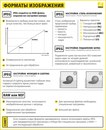 Режим «Ночной портрет» заставляет камеру увеличить выдержку и полностью обработать кадр.
Режим «Ночной портрет» заставляет камеру увеличить выдержку и полностью обработать кадр.
Однако тут владельца камеры могут ждать определенные сложности. Выдержка в данной сюжетной программе может составлять одну-две секунды. Поэтому объект во время съемки должен стоять не двигаясь. Тоже самое касается фотокамеры, она должна быть неподвижной. Поэтому режим «Ночной портрет» чаще всего используется в паре со штативом.
Современные цифровые фотоаппараты дополнительно могут быть наделены ещё целым десятком специфических режимов. Но их использование происходит гораздо реже. Ещё существуют творческие режимы (M, Av, Tv и P). Но с информацией о них вы уже могли ознакомиться на нашем сайте в отдельном материале.
Режимы съёмки зеркального фотоаппарата
95% моих друзей, покупая себе зеркальный фотоаппарат, пользуются только автоматическим режимом съёмки с предустановленными сюжетами: портрет, пейзаж, макро и т.д. Максимум, некоторые из них, раз в жизни включают ручной режим, и ничего не поняв в нем – навсегда выключают.
Но так ли хорош этот авто режим – давайте разбираться? Чем больше вы пользуетесь фотоаппаратом, тем больше понимаете, что рамок авто съёмки вам становится мало. Не всегда, например, авто режим может чётко справиться со съёмкой в местах с плохой освещенностью. Давайте разбираться.
Как правило, во всех зеркальных фотоаппаратах помимо автоматического режима с сюжетными программами есть еще 4 режима, предполагающих непосредственное участие фотографа в настройке кадра. Рассмотрим их подробнее.
- “P” программный автоматический режим.
По большому счету, это тот же автоматический режим съёмки. Единственное, вы можете настроить некоторые параметры: баланс белого, чувствительность матрицы, настройки jpeg и пр.
Применение: Используется, когда нет времени на ручные настройки, когда нужно сделать быстрый кадр. Данный режим полезен для начинающих фотолюбителей. Это плавный переход от авто к более ручным режимам.
- “S” режим приоритета выдержки.

Фотограф устанавливает выдержку, а фотоаппарат диафрагму(f).
Применение: Это режим применяется, когда нужно подчеркнуть движение в кадре. Эффект «смазанного движения» при длительной выдержке или четкая фиксация объекта при короткой.Этот режим отлично подходит для съёмки спортивных и бытовых мероприятий, фонтанов, воды, автомобилей, и т.п.
При таком режиме, как правило, страдает чёткось фона.
фото с приоритетом выдержки
- “A” режим приоритета диафрагмы.
В отличие от “S” режима, здесь вы уже выставляете значение диафрагмы, а выдержку подбирает фотоаппарат. Как считают многие фотографы, это наиболее удобный режим съёмки. Значений диафрагмы меньше чем значений выдержки. Управлять диафрагмой намного проще.
Применение: Подходит для съёмки портретов (1.2-2.8 мин значение диафрагмы), пейзажей(16-22) и статических макро.
фото с приоритетом диафрагмы
- “M” ручной режим съёмки.
Фотограф вручную устанавливает все параметры. Если вы хотите стать настоящим профессионалом, вам необходимо работать и экспериментировать с этим режимом. В этом режиме можно сделать абсолютно любые снимки.Единственный недостаток ручного режима – время. Пока вы будете настраивать фотоаппарат, вы можете упустить кадр.
Если вы хотите стать настоящим профессионалом, вам необходимо работать и экспериментировать с этим режимом. В этом режиме можно сделать абсолютно любые снимки.Единственный недостаток ручного режима – время. Пока вы будете настраивать фотоаппарат, вы можете упустить кадр.
Применение: Идеален для ночной съёмки и студийных фотосессий. При ручном режиме можно экспериментировать, например, умышленно пересвечивая кадр и т.п.
ручной режим съемки
[poll id=”6″]
Пользовательские настройки в фотоаппаратах Canon: gnatyuk — LiveJournal
? LiveJournal- Main
- Top
- Interesting
- iOS & Android
- Disable ads
- Login
- CREATE BLOG Join
- English
(en)
- English (en)
- Русский (ru)
- Українська (uk)
- Français (fr)
- Português (pt)
- español (es)
- Deutsch (de)
- Italiano (it)
- Беларуская (be)
Параметры режима съемки на цифровой зеркальной камере
- Фотография
- Цифровая фотография
- Съемка
- Параметры режима съемки на цифровой зеркальной камере
Роберт Коррелл
После настройки пора принять решение режим съемки. То, что вы решите, влияет на степень вашего контроля над цифровой зеркальной камерой и с какой целью. Здесь нет неправильного выбора. Некоторые люди предпочитают, чтобы большую часть работы выполняла камера; другие хотят большего контроля.
То, что вы решите, влияет на степень вашего контроля над цифровой зеркальной камерой и с какой целью. Здесь нет неправильного выбора. Некоторые люди предпочитают, чтобы большую часть работы выполняла камера; другие хотят большего контроля.
Вариант 1: Наведи и снимай
Автоматические режимы съемки — отличные помощники. Камера снимает большую часть нагрузки с ваших плеч и позволяет сосредоточиться на кадрировании кадра и получении удовольствия.
Большинство автоматических режимов находятся прямо на шкале режимов камеры. Просто наберите их и начинайте снимать. Вот краткое изложение типов автоматических режимов, с которыми вы можете столкнуться:
Базовый Авто: Этот режим, вероятно, требует наименьшего объяснения.Вы наводите камеру. Вы нажимаете кнопку спуска затвора наполовину для фокусировки, а затем полностью нажимаете кнопку спуска затвора, чтобы сделать снимок. Все остальное сделает камера.
Вспышка выключена: Это автоматический режим без вспышки.
 На вашей камере это может даже называться Авто (Вспышка выключена). Используйте его, если хотите установить автоматический режим и не допускаете срабатывания вспышки.
На вашей камере это может даже называться Авто (Вспышка выключена). Используйте его, если хотите установить автоматический режим и не допускаете срабатывания вспышки.Расширенный автоматический режим: Некоторые камеры имеют расширенные автоматические режимы, которые умнее, чем базовый автоматический.Sony называет их Auto +. Камеры Canon могут иметь интеллектуальный сюжетный автоматический режим. Камера определяет условия съемки, а не просто экспозицию, и настраивает камеру, когда вы делаете снимок.
Неважно, насколько вы умны или технически ориентированы, просто фотографировать может быть интересно.
Вариант 2: Творчество под руководством
Эти разные режимы имеют одну важную особенность: они помогают направлять ваши творческие способности. При использовании этих режимов вам не придется много возиться с камерой.
Эти режимы часто расположены на диске выбора режимов, но, возможно, вам придется сделать несколько вариантов, прежде чем вы сможете начать съемку.
Управляемый / Творческий автоматический
Управляемый автоматический режим и Творческий автоматический режим работают автоматически, но дают вам несколько вариантов того, как должны выглядеть фотографии. В новых камерах Nikon есть режим Guide, который поможет вам пройти через серию ситуаций или целей, чтобы выбрать правильную настройку; этот режим очень интерактивен. Эквивалент Canon — творческий автоматический режим.Он менее интерактивен, чем режим Nikon Guide, но имеет те же целевые возможности.
Сцены
Сцены, которые на шкале режимов часто обозначаются маленькими символами, отличаются. Некоторые символы могут быть небольшими, что означает, что вам может потребоваться обратиться к руководству по эксплуатации камеры, чтобы расшифровать их первые несколько раз.
У некоторых камер есть положение режима сцены на диске выбора режимов. Выберите этот режим на циферблате, а затем выберите конкретную сцену на дисплее камеры.
Вот меню, в котором представлены многие сцены, из которых вам нужно выбирать:
Портрет: Делайте снимки с красиво размытым фоном и резкими объектами.

Пейзаж: Живописные сцены, полные пейзажа, обработанные для выделения цветов.
Макро / Крупный план: Крупный план.
Спорт Экшен: Оптимизирован для фотосъемки движущихся объектов с короткой выдержкой.
Ребенок: Что-то среднее между действием и портретом.
Закат: Этот сюжет идеально подходит для съемки закатов. Хорошо выделяет красный, оранжевый и желтый цвета.
Ночная съемка: Смысл в том, чтобы оставить сцену темной, но чтобы в ней было что-то яркое.
Handheld Night / Twilight: Съемка ночью без штатива.
Ночной портрет: Съемка портретов в темноте.
Специальные режимы
У камер Sonyесть несколько специальных режимов, которые заслуживают внимания:
Sweep Panorama: Sweep Panorama обрабатывает все.
 Все, что вы делаете, это наводите, снимаете и панорамируете. У Sony также есть специальный режим 3D Sweep Panorama, который сохраняет панораму в двух файлах: стандартном JPEG и файле данных 3D.
Все, что вы делаете, это наводите, снимаете и панорамируете. У Sony также есть специальный режим 3D Sweep Panorama, который сохраняет панораму в двух файлах: стандартном JPEG и файле данных 3D.Непрерывный приоритет AE: Этот режим только для Sony настраивает камеру так, чтобы снимать фотографии как можно быстрее.Он отлично подходит для занятий спортом, а также, когда кто-то открывает подарок или задувает свечи.
Другие камеры имеют следующие типы специальных режимов:
HDR / Динамический диапазон: При съемке высококонтрастной сцены проверьте, есть ли у вашей камеры специальный режим, позволяющий захватить больше, чем вы можете с одной фотографией. Расширенный динамический диапазон (HDR) Режимы объединяют автоматический брекетинг экспозиции и обработку для создания готовой фотографии.
Мультиэкспозиция: Настоящая проблема — поэкспериментировать с разными сценами, чтобы придумать что-то, что эффективно использует преимущества объединения мультиэкспозиций вместе.

Вариант 3. Классические творческие режимы
Три классических творческих режима показаны на шкале режимов. Все они автоматически оценивают экспозицию. Основное решение, которое вам остается, — это то, какую диафрагму и выдержку использовать.
Следующие режимы:
Программный автоматический (P): Программный автоматический режим похож на автоматический режим, но у вас гораздо больше возможностей для управления камерой. Камера настроена на автоматическую экспозицию и выбирает комбинацию диафрагмы и выдержки, которую считает наилучшей.
Приоритет диафрагмы (A): В режиме приоритета диафрагмы вы устанавливаете диафрагму, а камера определяет другие настройки, необходимые для достижения правильной экспозиции. Этот режим хорош в любое время, когда вам нужно контролировать глубину резкости.
Приоритет выдержки (S): То же, что и приоритет диафрагмы, только вы устанавливаете выдержку вместо диафрагмы.
 Подходит для занятий спортом, активных действий и во время движения. Используйте этот режим, когда вам нужен точный контроль скорости затвора.
Подходит для занятий спортом, активных действий и во время движения. Используйте этот режим, когда вам нужен точный контроль скорости затвора.
Вариант 4: Полное руководство
Переключитесь в ручной режим, если хотите полностью контролировать камеру. Это означает, что вы можете контролировать столько или меньше, сколько хотите.
У вас есть два ручных режима, которые отображаются на шкале режимов:
Руководство: Это ручной режим, в котором вы управляете всем. Как правило, Auto ISO недоступен в ручном режиме.
Bulb: Bulb режим — это особый тип ручного режима.При его выборе скорость затвора отсутствует. Вы контролируете, когда ставни открываются и когда закрываются.
Выбор режима съемки
Содержание »
Введите условие поиска и щелкните.
Выберите режим съемки в соответствии с сюжетом или типом объекта.
S РАСШИРЕННЫЙ SR AUTO
Когда диск переключения режимов повернут в положение S, камера автоматически оптимизирует настройки в соответствии с сюжетом.
Сцена отображается меткой на дисплее.
Метка сцены
| Метка сцены |
|---|
| АВТО |
| ПОРТРЕТ |
| ПЕЙЗАЖ |
| НОЧЬ |
| Метка сцены |
|---|
| МАКРО |
| НОЧНОЙ ПОРТРЕТ |
| ПОРТРЕТ С ПОДСВЕТКОЙ |
Выбранный режим может зависеть от условий съемки.Если режим и объект не совпадают, выберите режим P или выберите SP и выберите сцену вручную.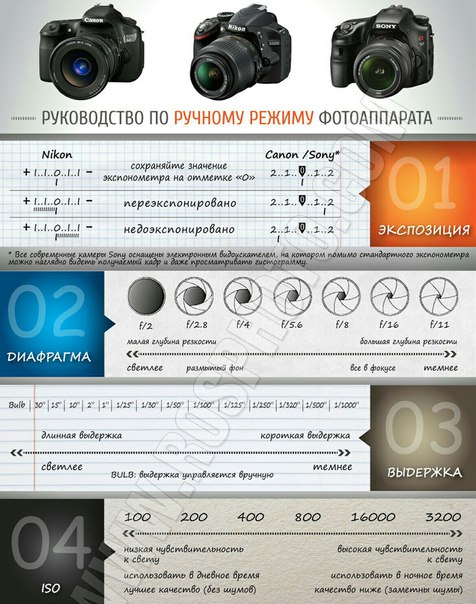
Объекты, обнаруженные камерой, обозначаются зелеными рамками; нажмите кнопку спуска затвора наполовину, чтобы сфокусироваться на объекте в кадре.
Яркий режим
Значок «яркого режима» отображается, когда диск выбора режимов повернут в положение S.
Коснитесь значка, чтобы включить «яркий режим» для получения более ярких и ярких фотографий.
Программа AE (P)
Позвольте камере выбрать выдержку и диафрагму для оптимальной экспозиции.Другие значения, дающие такую же экспозицию, можно выбрать с помощью смены программы.
Поверните диск выбора режимов на P .
На дисплее появитсяP .
Смена программы
Поверните вспомогательный диск управления, чтобы выбрать желаемую комбинацию выдержки и диафрагмы (программный сдвиг).
Выдержка
Диафрагма
Смена программы недоступна, если:
- Прикрепленная вспышка поддерживает автоматический TTL
- АВТО выбран для U ДИНАМИЧЕСКИЙ ДИАПАЗОН
- Идет запись видео
Чтобы отменить программный сдвиг, выключите камеру.
Автоэкспозиция с приоритетом выдержки (S)
Выберите выдержку и позвольте камере настроить диафрагму для получения оптимальной экспозиции.
Поверните диск выбора режимов на S .
S появится на дисплее.
Используйте вспомогательный диск управления, чтобы выбрать выдержку.
Если правильная экспозиция не может быть достигнута при выбранной выдержке, диафрагма будет отображаться красным цветом.
Время (T)
Скорость затвора 1 с или меньше называется «длительной выдержкой» E Рекомендуется использовать штатив, чтобы предотвратить смещение камеры во время экспозиции.
Таймер обратного отсчета будет отображаться во время экспозиции.
Чтобы уменьшить «шум E (пятнистость) при длительной выдержке, выберите ON для K LONG EXPOSURE NR . Учтите, что это может увеличить время, необходимое для записи изображений после съемки.
Учтите, что это может увеличить время, необходимое для записи изображений после съемки.
Использование удаленного выпуска
Дополнительный дистанционный спусковой механизм RR-90 может использоваться для длительных выдержек. RR E0 подключается через разъем Micro USB (Micro-B) USB 2.0.
В качестве альтернативы электронные расцепители сторонних поставщиков могут быть подключены через разъем дистанционного расцепителя (3-контактный мини-джек диаметром 2,5 мм).
Появится диалоговое окно подтверждения при подключении сторонней версии; нажмите MENU / OK и выберите REMOTE для W MOVIE SET-UP > MIC / REMOTE RELEASE .
Автоэкспозиция с приоритетом диафрагмы (A)
Выберите диафрагму и позвольте камере настроить выдержку для оптимальной экспозиции.
Поверните диск выбора режимов на A .

На дисплее появится .
Используйте вспомогательный диск управления, чтобы выбрать диафрагму.
Если правильная экспозиция не может быть достигнута при выбранной диафрагме, выдержка будет отображаться красным цветом.
Предварительный просмотр глубины резкости
Когда ПРОСМОТР ГЛУБИНЫ ПОЛЯ назначен функциональной кнопке, нажатие кнопки отображает значок L и останавливает диафрагму до выбранной настройки, позволяя предварительно просмотреть глубину резкости, когда изображение через объектив появляется на дисплее.
Ручная экспозиция (М)
Изменить экспозицию по сравнению с выбранной камерой.
Поверните диск выбора режимов на M .
M появится на дисплее.
Поверните главный диск управления, чтобы выбрать выдержку, и вспомогательный диск управления, чтобы выбрать диафрагму.

Дисплей ручной экспозиции включает индикатор экспозиции, который показывает, насколько изображение будет недоэкспонировано или переэкспонировано при текущих настройках.
Выдержка
Диафрагма
Предварительный просмотр экспозиции
Для предварительного просмотра экспозиции на ЖК-мониторе выберите ON для A НАСТРОЙКА ЭКРАНА > ПРОСМОТР ЭКСП.В РУЧНОМ РЕЖИМЕ . Выберите ВЫКЛ. при использовании вспышки или в других случаях, когда экспозиция может измениться во время съемки.
Лампа (B)
Для съемки с выдержкой поверните главный диск управления, чтобы выбрать выдержку BULB . Рекомендуется использовать штатив, чтобы камера не двигалась во время экспозиции.
Затвор остается открытым до 60 минут или 1 секунду, если используется электронный затвор.
Таймер обратного отсчета будет отображаться во время экспозиции.
Чтобы уменьшить «шум E (пятнистость) при длительной выдержке, выберите ON для K LONG EXPOSURE NR . Учтите, что это может увеличить время, необходимое для записи изображений после съемки.
Использование удаленного выпуска
Дополнительный дистанционный спусковой механизм RR-90 может использоваться для длительных выдержек. RR E0 подключается через разъем Micro USB (Micro-B) USB 2.0.
В качестве альтернативы электронные расцепители сторонних поставщиков могут быть подключены через разъем дистанционного спуска (φ2.3-полюсный мини-джек 5 мм).
Появится диалоговое окно подтверждения при подключении сторонней версии; нажмите MENU / OK и выберите REMOTE для W MOVIE SET-UP > MIC / REMOTE RELEASE .
УПАНОРАМА
Следуйте инструкциям на экране, чтобы создать панораму.
Поверните диск выбора режимов в положение u ( PANORAMA ).

Чтобы выбрать размер угла, под которым вы будете панорамировать камеру во время съемки, нажмите селектор влево.Выделите размер и нажмите MENU / OK .
Нажмите селектор вправо, чтобы просмотреть выбор направлений панорамирования. Выделите направление панорамирования и нажмите MENU / OK .
Нажмите кнопку спуска затвора до конца, чтобы начать запись. Нет необходимости держать кнопку спуска затвора нажатой во время записи.
Поверните камеру в направлении, указанном стрелкой. Съемка заканчивается автоматически, когда камера перемещается до конца направляющих и панорама завершается.
Для лучших результатов
Для получения наилучших результатов используйте объектив с фокусным расстоянием 35 мм или меньше (50 мм или меньше в формате 35 мм). Упритесь локтями в бок и медленно перемещайте камеру по небольшому кругу с постоянной скоростью, удерживая камеру параллельно или под прямым углом к горизонту, и будьте осторожны, чтобы панорамировать только в направлении, указанном направляющими.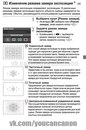 Для достижения наилучших результатов используйте штатив. Если желаемые результаты не достигнуты, попробуйте панорамирование с другой скоростью.
Для достижения наилучших результатов используйте штатив. Если желаемые результаты не достигнуты, попробуйте панорамирование с другой скоростью.
Съемка заканчивается, если во время съемки кнопка спуска затвора нажата до конца. Панорама не может быть записана, если кнопка спуска затвора нажата до завершения панорамы.
Панорамы создаются из нескольких кадров; экспозиция для всей панорамы определяется по первому кадру. В некоторых случаях камера может записывать больший или меньший угол, чем выбранный, или не может идеально сшить кадры вместе. Последняя часть панорамы может не быть записана, если съемка завершится до завершения панорамы.
Съемка может быть прервана, если камера поворачивается слишком быстро или слишком медленно. При панорамировании камеры в направлении, отличном от указанного, съемка отменяется.
Желаемые результаты могут не быть достигнуты с движущимися объектами, объектами, близкими к камере, неизменными объектами, такими как небо или поле травы, объектами, которые находятся в постоянном движении, такими как волны и водопады, или объектами, которые претерпевают заметные изменения в яркость. Панорамы могут быть размытыми, если объект плохо освещен.
Панорамы могут быть размытыми, если объект плохо освещен.
Просмотр панорам
В режиме полнокадрового просмотра вы можете использовать вспомогательный диск управления для увеличения или уменьшения панорамы. Кроме того, вы можете воспроизвести панораму с помощью селектора.
Нажмите селектор вниз, чтобы начать воспроизведение, и нажмите снова, чтобы приостановить. Нажмите селектор влево или вправо, чтобы выбрать направление панорамирования во время воспроизведения или для прокрутки панорамы вручную, когда воспроизведение приостановлено; вертикальные панорамы прокручиваются вертикально, горизонтальные панорамы — горизонтально.Чтобы выйти в режим полнокадрового просмотра, нажмите селектор вверх. Чтобы просмотреть другие изображения, выйдите в режим полнокадрового просмотра и нажмите селектор влево или вправо.
SP ПОЛОЖЕНИЕ СЦЕНЫ / ч / M / N / O
Камера предлагает выбор «сюжетов, каждый из которых адаптирован к определенным условиям съемки или определенному типу объекта».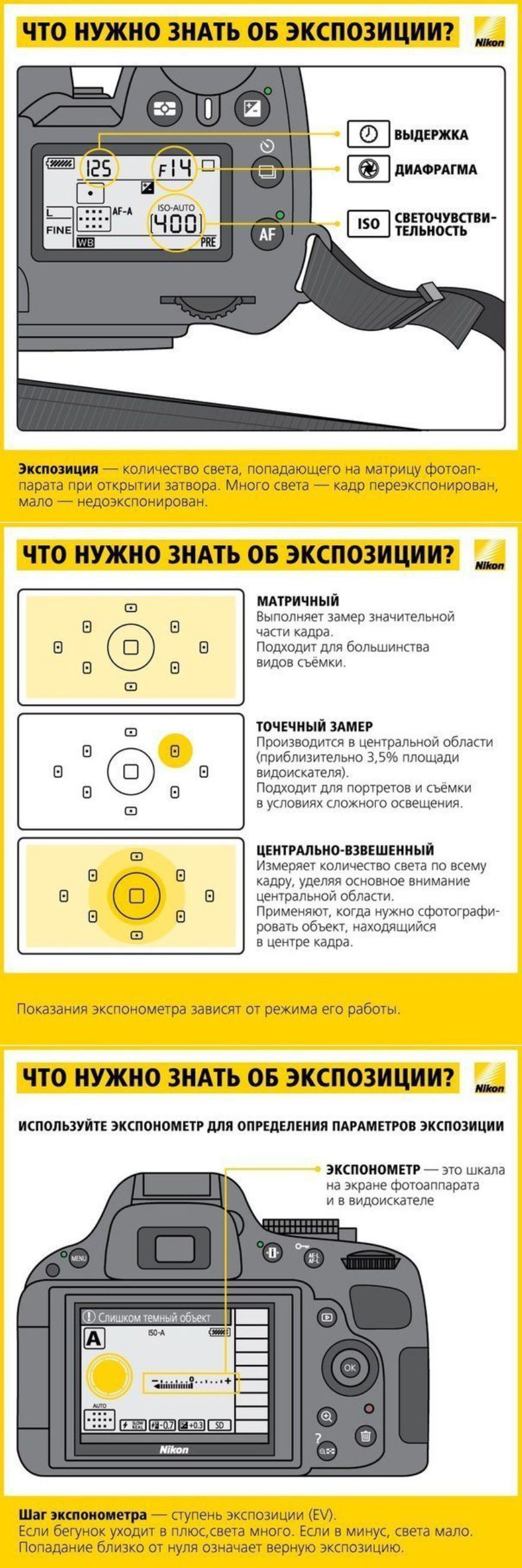
Поверните диск выбора режимов на SP ( SCENE POSITION ).
Следующие сцены можно выбрать напрямую с помощью диска выбора режимов:
Сцена Описание h УЛУЧШИТЕЛЬ ПОРТРЕТА (Z) Выберите для получения эффекта гладкой кожи при портретной съемке.Если ВКЛ. выбран для K НАСТРОЙКА СЕНСОРНОГО ЭКРАНА > СЕНСОРНЫЙ ЭКРАН ВКЛ / ВЫКЛ , вы можете выбрать уровень улучшения портретной ориентации с помощью сенсорных элементов управления. M ПЕЙЗАЖ Выберите для съемки зданий и пейзажей при дневном свете. N СПОРТ Выберите при фотографировании движущихся объектов. O НОЧЬ + (o) Камера автоматически оптимизирует яркость и насыщенность для ночных сцен, включая снимки с портретными объектами. 
Нажмите MENU / OK , пока отображается описание режима.
Если вид через объектив отображается на ЖК-мониторе, нажмите MENU / OK и выберите A ПОЛОЖЕНИЕ СЦЕНЫ в меню съемки.
Выделите желаемую сцену.
Сцена Описание h ПОРТРЕТ Выберите для портретов. O НОЧЬ Выберите для плохо освещенных сумеречных или ночных сцен. H НОЧЬ (ШТАТИВ) Выберите этот режим для длинных выдержек при съемке ночью. p ФЕЙЕРВЕРК Медленная выдержка используется для захвата расширяющейся вспышки света от фейерверка. Q ЗАКАТ Выберите этот режим, чтобы запечатлеть яркие цвета восходов и закатов. 
R СНЕГ Выберите для получения четких, четких снимков, которые запечатлевают яркие сцены, в которых доминирует сияющий белый снег. s ПЛЯЖ Выберите для получения четких, четких снимков, передающих яркость залитых солнцем пляжей. U PARTY Снимайте фоновое освещение в помещении в условиях низкой освещенности. V ЦВЕТОК Эффективен для получения более ярких снимков цветов. W ТЕКСТ Четкое изображение текста или рисунков при печати. j МНОЖЕСТВЕННОЕ ВОЗДЕЙСТВИЕ Создайте фотографию, которая объединяет две экспозиции (Мультиэкспозиция). Нажмите MENU / OK , чтобы выбрать выделенную сцену.
j Мультиэкспозиция
Создайте фотографию, сочетающую две экспозиции.
Выберите j МНОЖЕСТВЕННАЯ ЭКСПОЗИЦИЯ в меню положения сцены.
Сделайте первый снимок.
Нажмите MENU / OK . Первый снимок будет показан наложенным на изображение через объектив, и вам будет предложено сделать второй снимок.
Чтобы вернуться к шагу 2 и повторить первый снимок, нажмите селектор влево. Чтобы сохранить первый снимок и выйти без создания мультиэкспозиции, нажмите DISP / BACK .
Сделайте второй снимок, используя первый кадр в качестве ориентира.
Нажмите MENU / OK для создания мультиэкспозиции или нажмите селектор влево, чтобы вернуться к шагу 4 и повторить второй снимок.
Расшир. РАСШИРЕННЫЙ ФИЛЬТР
Делайте фотографии с эффектами фильтра.
Поверните диск выбора режимов на Adv.
 ( РАСШИРЕННЫЙ ФИЛЬТР ).
( РАСШИРЕННЫЙ ФИЛЬТР ).Нажмите MENU / OK , пока отображается описание режима.
Если изображение, видимое через объектив, отображается на ЖК-мониторе, нажмите MENU / OK и выберите d ADVANCED FILTER в меню съемки.
Выделите одну из следующих опций и нажмите MENU / OK .
Фильтр Описание G ИГРУШЕЧНАЯ КАМЕРА Выберите для создания эффекта игрушечной камеры в стиле ретро. I ЦВЕТ ПОП Создавайте высококонтрастные изображения с насыщенными цветами. J ВЫСОКИЙ КЛЮЧ Создавайте яркие и низкоконтрастные изображения. Z НИЖНИЙ КЛЮЧ Создавайте равномерно темные тона с несколькими выделенными участками. 
E FISH-EYE Создает эффект искажения линзы «рыбий глаз». K ДИНАМИЧЕСКИЙ ТОН Динамическое выражение тона используется для создания эффекта фантазии. i HDR ART Создайте художественный эффект, подчеркнув воспроизведение тона и динамический диапазон. H МИНИАТЮРА Верх и низ изображений размыты для создания эффекта диорамы. L ПОПЕРЕЧНЫЙ ЭКРАН Создайте звездный узор, в котором линии расходятся от ярких объектов. Эффекты кросс-экранного фильтра можно увидеть после съемки. n RICH & FINE Добавьте насыщенный и прекрасный эффект, рекомендуемый для настольной фотографии. м МОНОХРОМНЫЙ (NIR) Монохромная фотография, снятая камерой ближнего инфракрасного диапазона. 
u ЧАСТИЧНЫЙ ЦВЕТ (КРАСНЫЙ) Области изображения выбранного цвета записываются в этом цвете. Все остальные области изображения записываются в черно-белом режиме. v ЧАСТИЧНЫЙ ЦВЕТ (ОРАНЖЕВЫЙ) w ЧАСТИЧНЫЙ ЦВЕТ (ЖЕЛТЫЙ) x ЧАСТИЧНЫЙ ЦВЕТ (ЗЕЛЕНЫЙ) y ЧАСТИЧНЫЙ ЦВЕТ (СИНИЙ) z ЧАСТИЧНЫЙ ЦВЕТ (ПУРПУРНЫЙ) j УДАЛЕНИЕ ТУМАНА Создайте более четкое изображение, удалив фактор тумана. X МЯГКИЙ ФОКУС Создайте эффект равномерной мягкости по всему изображению. В зависимости от объекта и настроек камеры в некоторых случаях изображения могут быть зернистыми, различаться по яркости или оттенку.
Выбор режима съемки
Введите условие поиска и щелкните.
Для управления выдержкой и диафрагмой (режимы P , S , A и M ) поверните рычаг селектора автоматического режима в положение z.Поверните рычажок в положение AUTO , чтобы выбрать один из режимов, подходящих для определенных типов объектов, или выберите S ADVANCED SR AUTO , чтобы камера автоматически подбирала режим для объекта.
Режим P: Программа AE
Позвольте камере выбрать выдержку и диафрагму для оптимальной экспозиции. Другие значения, дающие такую же экспозицию, можно выбрать с помощью смены программы.
| Настройка | ||
|---|---|---|
| A | Рычаг селектора автоматического режима | z |
| B | Выдержка | A (авто) |
| С | Диафрагма | A (авто) |
Убедитесь, что на дисплее отображается P .
Если объект находится за пределами диапазона измерения камеры, на дисплеях выдержки и диафрагмы будет отображаться «–––».
Смена программы
При желании вы можете повернуть задний диск управления, чтобы выбрать другие комбинации выдержки и диафрагмы без изменения экспозиции (программный сдвиг).
Выдержка
Диафрагма
Смена программы недоступна ни в одном из следующих случаев:
- Со вспышками, поддерживающими автоматический TTL
- Когда для H выбрана опция «Авто» НАСТРОЙКА КАЧЕСТВА ИЗОБРАЖЕНИЯ > ДИНАМИЧЕСКИЙ ДИАПАЗОН .
- В режиме видео
Чтобы отменить программный сдвиг, выключите камеру.
Mode S: AE с приоритетом выдержки
Выберите выдержку и позвольте камере настроить диафрагму для получения оптимальной экспозиции.
| Настройка | ||
|---|---|---|
| A | Рычаг селектора автоматического режима | z |
| B | Выдержка | Выбирается пользователем |
| С | Диафрагма | A (авто) |
Убедитесь, что на дисплее отображается S .
Если правильная экспозиция не может быть достигнута при выбранной выдержке, диафрагма будет отображаться красным цветом.
Если объект находится за пределами диапазона измерения камеры, на индикаторе диафрагмы будет отображаться «–––».
При настройках, отличных от 180X , выдержку также можно регулировать с шагом 1/3 EV, вращая задний диск управления.
Выдержку можно регулировать, когда кнопка спуска затвора нажата наполовину.
Время (T)
Поверните диск выдержки на T (время), чтобы выбрать длинную выдержку для длительной выдержки. Рекомендуется использовать штатив, чтобы камера не двигалась во время экспозиции.
Установите диск выдержки на T .
Поверните задний диск управления, чтобы выбрать выдержку.
Нажмите кнопку спуска затвора до конца, чтобы сделать снимок с выбранной выдержкой.
 При скорости 1 с или меньше таймер обратного отсчета будет отображаться во время экспозиции.
При скорости 1 с или меньше таймер обратного отсчета будет отображаться во время экспозиции.
Для уменьшения «шума» (пятнистости) при длительной выдержке выберите ВКЛ. для H НАСТРОЙКА КАЧЕСТВА ИЗОБРАЖЕНИЯ > ДЛИННАЯ ЭКСПОЗИЦИЯ NR . Учтите, что это может увеличить время, необходимое для записи изображений после съемки.
Лампа (B)
Выберите выдержку B (ручная выдержка) для длительных выдержек, когда вы открываете и закрываете затвор вручную.Рекомендуется использовать штатив, чтобы камера не двигалась во время экспозиции.
Установите диск выдержки на B .
Полностью нажмите кнопку спуска затвора. Затвор остается открытым до 60 минут, пока нажата кнопка спуска затвора; на дисплее отображается время, прошедшее с начала экспозиции.
Выбор диафрагмы A фиксирует выдержку на 30 с.
Для уменьшения «шума» (пятнистости) при длительной выдержке выберите ВКЛ. для H НАСТРОЙКА КАЧЕСТВА ИЗОБРАЖЕНИЯ > ДЛИННАЯ ЭКСПОЗИЦИЯ NR . Учтите, что это может увеличить время, необходимое для записи изображений после съемки.
Использование удаленного выпуска
Дистанционный спуск может использоваться для длительных выдержек. При использовании дополнительного дистанционного спуска RR-100 или электронного спуска сторонних поставщиков подключите его к разъему дистанционного спуска камеры.
При подключении удаленного выпуска отображается диалоговое окно подтверждения; нажмите MENU / OK и выберите n REMOTE для MIC / REMOTE RELEASE .
Режим A: AE с приоритетом диафрагмы
Выберите диафрагму и позвольте камере настроить выдержку для оптимальной экспозиции.
| Настройка | ||
|---|---|---|
| A | Рычаг селектора автоматического режима | z |
| B | Выдержка | A (авто) |
| С | Диафрагма | Z (выбирается пользователем) |
Убедитесь, что на дисплее отображается A .
Если правильная экспозиция не может быть достигнута при выбранной диафрагме, выдержка будет отображаться красным цветом.
Если объект находится за пределами диапазона измерения камеры, на индикаторе выдержки будет отображаться «–––».
Поверните кольцо диафрагмы объектива, чтобы отрегулировать диафрагму.
Диафрагму можно регулировать, даже если кнопка спуска затвора нажата наполовину.
Предварительный просмотр глубины резкости
Когда PREVIEW DEPTH OF FIELD назначен функциональной кнопке, нажатие кнопки отображает значок L и останавливает диафрагму до выбранного значения, позволяя предварительно просмотреть глубину резкости на дисплее.
Mode M: ручная экспозиция
В ручном режиме пользователь регулирует как выдержку, так и диафрагму. Снимки могут быть намеренно переэкспонированы (ярче) или недоэкспонированы (темнее), открывая двери для разнообразных индивидуальных творческих самовыражений. Степень недоэкспонирования или переэкспонирования изображения при текущих настройках отображается индикатором экспозиции; отрегулируйте выдержку и диафрагму, пока не будет достигнута желаемая экспозиция.
Степень недоэкспонирования или переэкспонирования изображения при текущих настройках отображается индикатором экспозиции; отрегулируйте выдержку и диафрагму, пока не будет достигнута желаемая экспозиция.
| Настройка | ||
|---|---|---|
| A | Рычаг селектора автоматического режима | z |
| B | Выдержка | Выбирается пользователем |
| С | Диафрагма | Z (выбирается пользователем) |
Убедитесь, что на дисплее отображается M .
Поверните кольцо диафрагмы объектива, чтобы отрегулировать диафрагму.
При настройках, отличных от 180X , выдержку также можно регулировать с шагом 1/3 EV, вращая задний диск управления.
Предварительный просмотр экспозиции
Для предварительного просмотра экспозиции на ЖК-мониторе выберите вариант, отличный от ВЫКЛ. для D НАСТРОЙКА ЭКРАНА > ПРОСМОТР EXP./WB В РУЧНОМ РЕЖИМЕ .
для D НАСТРОЙКА ЭКРАНА > ПРОСМОТР EXP./WB В РУЧНОМ РЕЖИМЕ .
Выберите ВЫКЛ. при использовании вспышки или в других случаях, когда экспозиция может измениться во время съемки.
Автоматический режим
Автоматический режим предлагает параметры, подходящие для определенных типов объектов.
| Настройка | ||
|---|---|---|
| A | Рычаг селектора автоматического режима | АВТО |
| B | Диск привода | S (одиночная рамка) |
Текущая выбранная сцена появляется на дисплее.
Сюжет также можно выбрать с помощью пункта A НАСТРОЙКА СЪЕМКИ > ПОЛОЖЕНИЕ СЦЕНЫ в меню съемки.
Выбор зоны фокусировки недоступен при выборе сцены.
Выберите один из следующих вариантов:
| Опция | Описание |
|---|---|
| S ADVANCED SR AUTO | Камера автоматически оптимизирует настройки в соответствии с сюжетом. |
| ч ПОРТРЕТ | Выберите для портретов. |
| Z PORTRAIT ENHANCER | Обрабатывает портреты, придавая объекту гладкий, естественный цвет лица. |
| М ПЕЙЗАЖ | Выберите для съемки зданий и пейзажей при дневном свете. |
| N СПОРТ | Выберите при фотографировании движущихся объектов. |
| НОЧЬ | Выберите для плохо освещенных сумеречных или ночных сцен. |
| H НОЧЬ (ШТАТИВ) | Выберите этот режим для длинных выдержек при съемке ночью. |
| p ФЕЙЕРВЕРК | Медленная выдержка используется для захвата расширяющейся вспышки света от фейерверка. |
| Q ЗАКАТ | Выберите этот режим, чтобы запечатлеть яркие цвета восходов и закатов. |
| R СНЕГ | Выберите для получения четких, четких снимков, которые запечатлевают яркие сцены, в которых доминирует сияющий белый снег. |
| с ПЛЯЖ | Выберите для получения четких, четких снимков, передающих яркость залитых солнцем пляжей. |
| f ПОД ВОДОЙ | Уменьшает синий оттенок, обычно связанный с подводным освещением. |
| U PARTY | Снимайте фоновое освещение в помещении в условиях низкой освещенности. |
| V ЦВЕТОК | Эффективен для получения более ярких снимков цветов. |
| Вт ТЕКСТ | Четкое изображение текста или рисунков при печати. |
S ADVANCED SR AUTO
Сцена, выбранная камерой в режиме S ADVANCED SR AUTO , отображается на дисплее значком.
- а АВТО
- c ПЕЙЗАЖ
- д НОЧЬ
- ч НОЧЬ (ШТАТИВ)
- и МАКРО
- у ПЛЯЖ
- v ЗАКАТ
- Вт СНЕГ
- x НЕБО
- г GREENERY
- z SKY & GREENERY
- d ПОРТРЕТ
- г ПОРТРЕТ С ПОДСВЕТКОЙ
- c ДВИЖУЩИЙСЯ ОБЪЕКТ
- А ПОРТРЕТ И ДВИЖЕНИЕ
- b ПОРТРЕТ И ДВИЖЕНИЕ С ПОДСВЕТКОЙ
Выбранный режим может зависеть от условий съемки. Если режим и объект не совпадают, выберите сцену вручную.
Если режим и объект не совпадают, выберите сцену вручную.
Программные режимы, утилиты съемки и настройки вспышки
Слева от видоискателя сверху вниз расположены следующие настройки:
Программный режим
Здесь вы можете увидеть текущий выбранный режим программы экспозиции и изменить его, нажав на него и выбрав новый во всплывающем меню. Подробнее читайте в разделе Программа экспонирования .
Утилиты для стрельбы
Содержит различные утилиты для съемки.
Автоспуск
Делает снимки через заданный интервал времени. Вы можете нажать на этот режим, чтобы выбрать задержку в 2, 5 или 10 секунд, а также для отключения автоспуска. Когда автоспуск активен, нажатие на виртуальную или физическую кнопку спуска затвора делает снимок через заданный интервал.
Этот режим может быть полезен (но не только) для:
- Фотосъемка автопортретов.

- Фотосъемка на штативе в условиях низкой освещенности, чтобы избежать размытия, вызванного перемещением камеры пальцем при нажатии кнопки спуска затвора.
Режим сенсорного захвата
Включает или отключает режим сенсорного захвата. Когда этот режим активен, после касания в любом месте видоискателя камера немедленно сделает снимок. Это может быть полезно в двух случаях:
- Сделайте селфи с помощью основной камеры. Вы можете навести на себя заднюю камеру, а затем нажать в любом месте экрана.Камера FV-5 отрегулирует фокус как обычно (в зависимости от текущего режима фокусировки), а затем сделает снимок. Поскольку в этом случае вы не видите экран, режим сенсорной съемки помогает сделать снимок, нажав в любом месте видоискателя.
- Эффективно фотографируйте движущиеся объекты в режиме сенсорной фокусировки. При съемке движущихся объектов задержки между касанием объекта для фокусировки в этом положении и фотографированием может быть достаточно для перемещения объекта и потери фокуса.
 При использовании режима съемки касанием фотография будет сделана сразу после установки положения фокусировки, что снижает вероятность потери фокусировки.
При использовании режима съемки касанием фотография будет сделана сразу после установки положения фокусировки, что снижает вероятность потери фокусировки.
Режим вспышки
Позволяет выбрать режим вспышки. В зависимости от типа вспышки и устройства доступны следующие варианты:
Совет: screem передняя вспышка
Если вы используете переднюю камеру, даже если у нее нет передней вспышки, настройка вспышки всегда на будет по-прежнему доступна. В этом случае экран на короткое время станет белым на максимальной яркости в качестве вспышки.Это, хотя и не может компенсировать настоящую вспышку, достаточно хорошо работает в условиях низкой освещенности.
Примечание
Если в устройстве отсутствует вспышка, кнопка режима вспышки будет скрыта.
.


 На вашей камере это может даже называться Авто (Вспышка выключена). Используйте его, если хотите установить автоматический режим и не допускаете срабатывания вспышки.
На вашей камере это может даже называться Авто (Вспышка выключена). Используйте его, если хотите установить автоматический режим и не допускаете срабатывания вспышки.
 Все, что вы делаете, это наводите, снимаете и панорамируете. У Sony также есть специальный режим 3D Sweep Panorama, который сохраняет панораму в двух файлах: стандартном JPEG и файле данных 3D.
Все, что вы делаете, это наводите, снимаете и панорамируете. У Sony также есть специальный режим 3D Sweep Panorama, который сохраняет панораму в двух файлах: стандартном JPEG и файле данных 3D.
 Подходит для занятий спортом, активных действий и во время движения. Используйте этот режим, когда вам нужен точный контроль скорости затвора.
Подходит для занятий спортом, активных действий и во время движения. Используйте этот режим, когда вам нужен точный контроль скорости затвора.



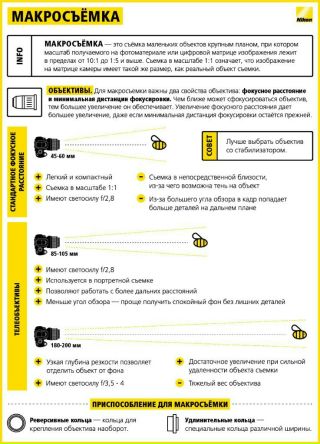 ( РАСШИРЕННЫЙ ФИЛЬТР ).
( РАСШИРЕННЫЙ ФИЛЬТР ).

 При скорости 1 с или меньше таймер обратного отсчета будет отображаться во время экспозиции.
При скорости 1 с или меньше таймер обратного отсчета будет отображаться во время экспозиции.